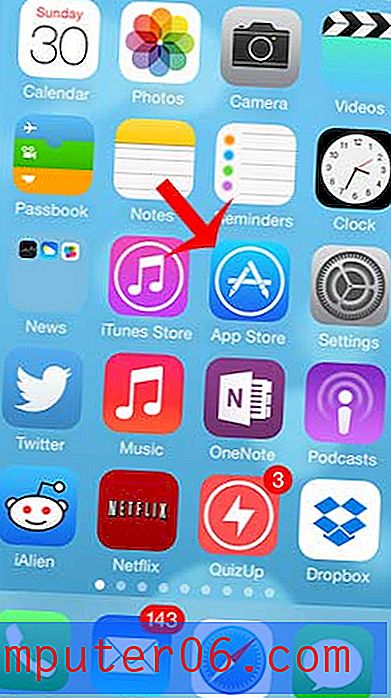Outlook 2016에서 오프라인으로 작업을 해제하는 방법
Outlook에서 전자 메일을주고 받으려면 Outlook이 메일 서버와 통신 할 수 있도록 인터넷에 연결되어 있어야합니다. 그러나 인터넷 문제, 전자 메일 계정 문제 또는 실수로 Outlook에서 오프라인으로 작업 모드를 활성화했기 때문에이 연결이 끊길 수 있습니다.
아래 자습서에서는 오프라인으로 작업 모드를 비활성화하여 Outlook 2016을 필요한 방식으로 사용하기 시작할 수있는 방법을 보여줍니다. 또한 아래 단계를 사용하여 오프라인 모드에서 벗어날 수 없는지 확인할 수있는 추가 항목을 제공합니다.
Outlook 2016에서 오프라인 모드를 해제하는 방법
이 문서의 단계는 Windows 10의 Microsoft Outlook 2016에서 수행되었습니다.이 가이드에서는 Outlook이 현재 오프라인으로 작업 모드에 있다고 가정합니다. 즉, 전자 메일을 보내거나받지 않습니다. 아래 단계를 완료하면 온라인 모드로 돌아갑니다. 즉, 메시지 다운로드를 다시 시작하면 보낼 편지함에있는 모든 내용이 전송됩니다.
1 단계 : Outlook 2016을 엽니 다.
2 단계 : 창 상단에서 보내기 / 받기 탭을 선택하십시오.

3 단계 : 메뉴 상단의 리본에서 오프라인으로 작업 버튼을 클릭합니다. 버튼을 클릭 한 후에는 버튼이 회색으로 표시되지 않습니다. 이는 온라인 상태이며 이메일 서버에 연결되어 있음을 나타냅니다.
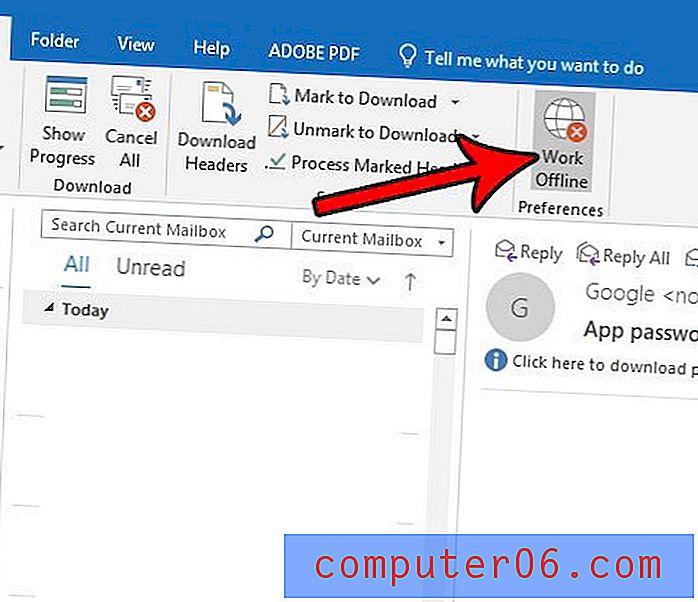
이러한 작업을 완료해도 여전히 연결되어 있지 않으면 컴퓨터의 인터넷 연결 또는 전자 메일 주소의 로그인 자격 증명 일 수 있습니다.
네트워크 케이블이 올바르게 연결되어 있는지 또는 유효한 Wi-Fi 구성인지 확인하십시오. 이를 테스트하는 좋은 방법은 웹 브라우저를 열고 뉴스 웹 사이트로 이동하여 사이트에 액세스 할 수 있는지 확인하는 것입니다.
인터넷에 연결되어 있는데도 여전히 연결할 수 없으면 이메일 주소 나 비밀번호가 올바르지 않을 수 있습니다. 파일> 계정 설정>으로 이동하여 이메일 계정을 선택한 다음 변경 버튼을 클릭하여이를 확인할 수 있습니다. 정보가 올바른지 확인하십시오.
여전히 연결할 수없는 경우 인터넷 서비스 제공 업체가 컴퓨터의 포트를 차단하는 데 문제가있을 수 있습니다. 이 기사에서는 포트를 확인하고 변경하는 방법을 보여줍니다. 사용해야하는 포트는 이메일 계정과 인터넷 서비스 제공 업체에 따라 다를 수 있습니다.